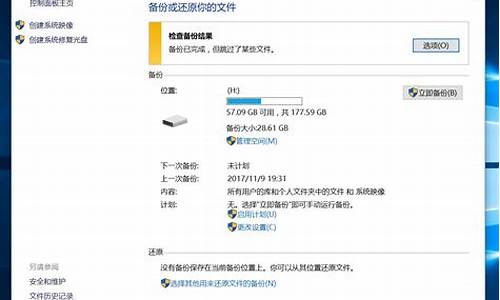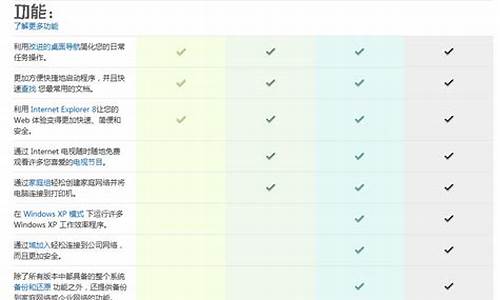把虚拟电脑系统,电脑虚拟电脑系统
1.Mac怎么删除虚拟机,Mac系统下如何删除虚拟机
2.电脑虚拟机怎么弄
3.虚拟机:让你轻松安装任何操作系统
4.请问电脑如何制作虚拟系统?
5.如何让自己的电脑做成虚拟主机如何让自己的电脑做成虚拟主机系统
6.电脑怎么安装虚拟系统

先说客户的网络环境,两个TP-LINK TP-SL1226的交换机,一个TP-R460+路由器,服务器采用两张网卡。无盘服务器配置如下:
CPU P4 3.0
主板 ASUS P5PL2-E
内存 1G * 2 512 * 2
硬盘 SATA160GB * 2
SATA80GB * 5
阵列 1520 *1 1640 * 1
网卡 Intel82559 * 1
显卡 普通PCI-E
电源 长城500W
机箱 普通机箱
一、安装服务器系统
1、安装服务器硬件。两块160GB的盘接1520阵列上面做读,四块80GB的盘接1640上面做写,将剩下的80GB划分为:C盘10GB,其余暂时不用理会。
2、安装系统。首先按正常方式将2003系统安装到一块80GB的硬盘上面,装好主板、显卡、网卡、阵列卡驱动,并打好所有安全补丁。(不建议安装杀毒软件和防火墙等之类的东西。)设置服务器计算机名为:“NXPSER”,所属工作组为:“SUBOY”。
3、设置用户。打开 “计算机管理”---“本地用户和组”---“用户”将管理员用户“Administrator”改为“lsuboy",并设置密码为:0(*)_(*)0 。并新建“Administrator”这个用户,密码为空,加入“Guests”组,并从“Users”组删除。将基它多余的用户全部删除只留下lsuboy Administrator Guests这三个用户,并将Guests禁用。
4、设置安全选项。在“运行”里输入“gpedit.msc”打开组策略窗口,选择“计算机配置”---“Windows设置”---“安全设置”---“本地策略”---“安全选项”下面找到“使用空白密码的本地用户只允许控制台登录”改为“已停用”。清空“可远程访问的注册表路径”、“可匿名访问的共享”、“可匿名访问的命名管道”三项中的所有内容。将“允许未登录前关机”改为“已启用”。在“用户权利指派”里找到“拒绝从网络访问这台计算机”项中添加“lsuboy”这个用户。阻止管理员从网络登录服务器。
5、停止危险服务。打开“计算机管理”---“服务”将下面几个服务:“Remote Registry”、“Task Scheduler”、“Telnet”、“Terminal Services”停止并由“自动”改为“禁用”。
6、划会磁盘。打开“计算机管理”---“磁盘管理”将服务器系统盘剩余部分划分为一个分区:盘符为“I”,卷标为:“BACKUP”。将读阵列划分为:D盘30GB、E盘150GB、剩下的为F盘,盘符分别为:“SYSIMG”、“ONLINEGAME”、“LOCALGAME”。全部格式化为“NTFS”分区,并在每个盘下面建立一个“IMG”的目录。将写阵列分为:G盘70GB,H盘30GB其余空间不用理会,卷标分别为:“CLIENT”、“SWAPIMG”。全部格式化为“NTFS”分区,并在G盘建立“CLIENT”和“BACK”两个目录,在H盘建立“IMG”目录。
7、设置IP地址。将82559的网卡IP地址设为:“192.168.1.100”,掩码为:“255.255.255.0”,其它全部留空。将另一块网卡IP设为:“192.168.1.110”,掩码为:“255.255.255.0”,其它全部留空。
8、至此服务器上除了无盘软件以外,其它全部安装完成,接下来安装DOS工具箱并马上备份一次服务器系统到I盘上面,以免等下无盘软件安装出错破坏服务器系统。
9、安装锐起服务端。按照正常方法安装锐起服务端程序,装完以后,打开“计算机管理”---“服务”,找到并停止“锐起无盘XP辅助服务”和“锐起无盘XP数据服务”。首先破解管理器和辅助服程序务,复制下面两个破解文件:“Dlxpdhcp.exe”、“Manager.exe”到锐起安装目录(默认为:C:\Program Files\Richtech\DlxpServ)并覆盖原文件。启动刚才停止的两个锐起服务。打开“锐起无盘管理器”因为是第一次打开所以会出现“设置默认目录”的对话框,在里面设置“默认磁盘目录”为“D:\IMG”,“默认工作站目录”为“G:\CLIENT”,“默认还原点目录”为“G:\BACK”。设置好以后将进入“锐起无盘XP管理器”窗口。以下操作全是在“锐起无盘XP管理器”窗口进行。
单击工具栏中的“磁盘管理”,打开“磁盘管理”对话框,将里面默认的磁盘“WINXP”删除。然后单击“新增”,出现“新增磁盘”对话框,在“磁盘名称”中输入:“SYSTEM”,“磁盘容量”中输入“5”,“映象文件”指定为:“D:\IMG\SYSTEM.IMG”。然后单击“确定”。依次按照下面的参数建立其它三个磁盘:
磁盘名称 磁盘容量 映象文件
ONLINEGAME 120 E:\IMG\ONLINEGAME.IMG
LOCALGAME 80 F:\IMG\LOCALGAME.IMG
SWAPIMG 10 H:\IMG\SWAPIMG.IMG
建立了上面的四个磁盘以后,单击“退出”按扭,回到“锐起无盘XP管理器”窗口。磁盘建好选项了,单击工具栏上面的“选项配置”,打开“选项配置”对话框。在“加入方式”中选择“全自动加入工作站”,让工作站实现自动编号,省去手工一台一台输入IP、机器号的麻烦。“名称前缀”就是工作站电脑名的字母部分,设为你想要的名字,我这里设为“NXP”,“名称编号”也就是工作站电脑名中数字部分的位数,我这里设为“3”,“启动网卡”暂且不管。然后单击“编辑磁盘”按扭,进入“磁盘设置”对话框。将左边的“WINXP”移动到右边,把右边刚建立的四个磁盘移动到左边,从上到下的顺序为:SYSTEM、ONLINEGAME、LOCALGAME、SWAPIMG。设好以后单击“确定”按扭退出回到“选项配置”对话框。然后进入“IP地址”选项卡,在IP列表中勾选服务器的两个IP地址。这时候只要服务器的两块网卡都已经连到网络当中,这里就会出现刚才设好的两个IP地址。在“起始IP”中输入“192.168.1.11”,“终止IP”输入“192.168.1.80”因为我这个客户只有45台工作站所以足够了(如果您的工作站比较多的话,就要把服务器网卡的IP址设到200以后了,要不然这里会把服务器的IP 也包括进去了,就会出问题)。“子网掩码”输入“255.255.255.0”,去掉“启用写缓存”,然后单击“确定”回到“锐起无盘XP管理器”。至此锐起服务端配置完毕,关闭“锐起无盘XP管理器”窗口。再次打开“计算机管理”---“服务”找到并停止“锐起无盘XP辅助服务”和“锐起无盘XP数据服务”。下面开始破解数据服务,将破解文件RTIOSRV.exe复制到锐起安装目录,完成数据服务的破解过程。再次启动刚才停止的两个服务,可以看到四个IMG目录下面,已经分别有了四个IMG文件包了。
到些锐起无盘服务器已经完全安装好了。下次开始说说工作站的安装了。
二、锐起工作站母盘安装
1、安装一台有盘工作站的XP系统,我采用的是深度V5.7网吧专用版。按照正常方法安装好XP系统。并装工作站的显卡、声卡、摄像头等驱动程序。
2、用深度的优化工具优化一次,选择“网吧电脑优化模式”即可。“额外优化选项”里可根据自己的需要选择。单击下一步重新启动电脑即可优化生效。
3、设置工作站IP地址为:“192.168.1.11”,子网掩码为:“255.255.255.0”,网关为:“192.168.1.1”,DNS为:“202.96.128.86”,备用DNS为:“202.96.134.133”(如果您不是在深圳地区请将DNS改为你所在地区的地址)。设置计算机名为:“NXP001”,所属工作组为:“SUBOY”(与服务器同属一个工作组)。
4、安装常用应用软件。比如:千千静听、暴风、WINRAR、常用输入法等。
5、禁用服务。打开“计算机管理”---“服务” 找到并禁用“Server”、“Computer Browser”、“Task Scheduler”这三个服务。
6、更改IDE驱动器模式。打开“计算机管理”---“设备管理器” 将 “IDE ATA/ATAPI 控制器”下面的“IDE控制器”(我这里为:Intel(R) 82801DBM Ultra ATA Storage Controller - 24CA )更改为 “标准双通道 PCI IDE控制器”具体操作为:在“IDE控制器”上面单击右键,选择“更新驱动程序”在出现的对话框中,随便选择一项,单击下一步 接下来 选择“从列表或指定位置安装(高级)” 单击 下一步选择“不要搜索。我要自己选择要安装的驱动程序” 单击 下一步 勾选 “显示兼容硬件” 在下面的列表框中 选择“标准双通道 PCI IDE 控制器” 单击 下一步 完成驱动程序的更新。在提示 是否重新启动计算机的对话框中选择“否”。
7、更改电源模式。打开“计算机管理”---“设备管理器” 将 “计算机”下面的“ACPI Uniprocessor PC” 更改为“Advanced Configuration and Power Interface (ACPI) PC”。方法同6。在提示是否重新启动计算机的对话框中选择“是”重新启动电脑。重启以后,会提示找到新的硬件,计算机会自动装完驱动程序。
注意:第6、7步是保证以后工作站换主板能否启动成功的关键所在。一定要保证“IDE控制器”为“标准双通道 PCI IDE 控制器”,电源模式为“Advanced Configuration and Power Interface (ACPI) PC”。否则以后换到别的主板上面不一定能进入桌面。
8、删除QOS,打开本地连接属性,将里面的Qos 数据包计划程序卸载掉。如果没卸载的话,将来上传到服务器上面,工作站有可能会在滚动条这里进不了系统。
好了,下面开始安装锐起客户端
9、按照正常方式安装 “锐起无盘XP 客户端”。安装完成以后,在出现的“系统配置”对话框中选择“使用网络连接”为“本地连接”,在“服务器IP地址”处输入锐起无盘服务器的IP地址即上面提到的“192.168.1.100”或“192.168.1.110”。并且一定要勾选“启用换主板及换网卡启动功能”,以保证以后换主板或不同的网卡上面能够正常启动工作站。在下面的列表框中勾选您所要用到的网卡。全部设置完成以后单击“确定”完成安装过程。
10、破解客户端。打开“计算机管理”---“服务”找到并停止两个锐起服务,然后把客户端破解文件“richdisk.sys”复制到“C:\windows\system32\drivers”下面替换掉原来的文件。然后重新启动刚才停掉的两个锐起服务。至此,锐起无盘XP 客户端安装完成。
重新启动计算机以后,会提示找到新硬件,按照提示直接下一步完成安装即可。也许重新启动计算机以后还会出现找到新硬件提示,再次单击下一步完成安装即可。
11、清除所有的临时文件,禁用页面文件,做好简单的系统优化,为上传系统做好准备。
今天就到这里,下次说说工作站的上传与调试。
三、工作站上传、调式
1、将工作站由硬盘启动改为网络启动。进入BIOS设置找到 “LAN BOOT”之类,由“Disabled”改为“Enabled” ,具体可参考主板说明文件。按F10保存退出。如是8139类的网卡可在开机显示”SHIFT + F10”的时候,按住右“SHIFT”键加 “F10”进入网卡启动设置画面,在第一项中选择“PXE”,第二项选择“Int 19” 最后按“F4”保存退出。这时工作站应该能够无盘启动到显示“Richtech Diskless XP. ”的画面。这是因为虚拟盘里还没有系统,所以只能启动到这里。
2、设置超级用户。关闭工作站电源,到服务器上打开“锐起无盘XP管理器”。现在应该能够看到有一台工作站名为“NXP001”的机子。选择这台机子,单击工具栏上面的“超级用户”按扭,出现“选择磁盘”对话框。在这里应该有四个磁盘可以选择。勾,LOCALGAME为本地游戏盘,SWAPIMG为页面文件、临时文件盘。因为我们这里是要上传系统,也就是要更新SYSTEM里的内容,所以只勾选这一个就可以了,当然全部勾选也可以,最好是养成一种习惯,那就是更新哪个盘勾选哪个。
3、磁盘分区。启动“NXP001”这台电脑。将启动顺序改为本地硬盘启动。启动以后,打开“计算机管理”---“磁盘管理”,将会出现“初始磁盘向导”对话框,单击下一步完成向导。完成以后,在磁盘1上建立一个容量为5GB的主分区并激活,我这里的盘符为“F:”盘。
4、上传系统。打开“锐起无盘XP上传工具”,出现“上传”窗口,保证“源盘”处为“C:\”,目标盘为“F:\”。这里的源盘也就是工作站硬盘上面的系统盘,目标盘就是服务器上面的虚拟盘,也就是刚才我们勾选的“SYSTEM”盘。因为我们是第一次上传,所以不用勾选“只上传更新过的文件”。确认无误以后,单击“开始”按扭上传系统到无盘服务器中。大概经过5分钟左右(根据网络快慢),就会提示“上传完成”。到此,我们就可以关机,拨掉硬盘从网络启动工作站了。
好了,很晚了要睡觉了,明天再说调试吧。
5、关闭工作站电源,在服务器上面打开“锐起无盘XP管理器”,选择“NXP001”这台计算机,单击“超级用户”,出现“选择磁盘”对话框,因为我们是要给所有的虚拟磁盘分区操作,所以这里四个磁盘全部勾选。完成以后,单击“确定”回到管理器窗口。
6、启动“NXP001”这台计算机。打开“磁盘管理”窗口,会出现初始磁盘向导,按下一步完成初始化过程。完成以后,在磁盘1、2、3上面分别建立D盘、E盘、Z盘三个分区,分区大小为磁盘的大小,卷标分别为:ONLINEGAME、LOCALGAME、SWAPIMG。至此完成工作站虚拟磁盘的划分。
7、设置页面文件。禁用C盘上面的页面文件,在Z盘设置工作站的页面文件,文件大小根据你工作站的内存设置,我这里设为512MB。
8、设置临时文件。在Z盘新建一个“TEMP”目录,把所有临时文件夹全部设为“Z:\TEMP”。
9、设置IE临时文件。打开注册表编辑器,并展开到“HKEY_CURRENT_USER\Software\Microsoft\Windows\CurrentVersion\Explorer\User Shell Folders”下面,把下面各项设置到Z盘下面的相应的文件夹里:Cache、CD Burning、Cookies、Favorites、History、My Music、My Pictures、My Video、NetHood、Personal、PringHood、Recent、SendTo、Templates。经过上面的各项设置以后,工作站在正常运行的过程中,读盘里面基本上没有什么写入的文件了,除了正常的游戏更新除外。重新启动计算机,让设置生效。
10、安装万象客户端。打开本地连接属性,单击“安装”选择“协议”,再单击“添加”在出现的“选择网络协议”对话框中选择 IPX 协议,单击“确定”完成IPX协议的安装。完成以后,用万象自带的测试IPX协议的工具,先测试一下IPX是否安装成功。如果不成功请重新安装IPX协议直至成功为止。成功安装IPX协议以后,就可以安装万象客户端了。万象安装完成以后,打开“万象客户端设置程序”
,勾选“自动登录”,用户名输入“Administrator”密码为空。并根据实际情总修改万象的其它各项设置。
11、给工作站打上常见病毒的补丁,做好IP绑定、安装游戏更新软件等。
12、将网络游戏从游戏服务器复制到D盘,本地游戏复制到E盘。完成以后,关闭工作站,回到服务器在“锐起无盘XP管理器”中选择“NXP001”,单击工具栏上面的“普通用户”按扭,退出工作站的“超级用户”。
至此,锐起无盘XP系统已经安装完毕。已经可以正常使用了。接下来说说后期的游戏更新与安装。
四、后期游戏更新、安装
1、在服务器上面打开“锐起无盘XP管理器”,选择一台没开机的工作站,比如“NXP001”单击工具栏上面的“超级用户”,出现“选择磁盘”对话框,在这里勾选所要更新的磁盘,因为我们这次只是更新网络游戏,所以勾选第二项“ONLINEGAME”即可,以免在更新的过程当中不小心系统中毒。
2、启动“NXP001”这台计算机,按照正常程序更新所有需要更新的游戏或软件。
3、安装游戏。如果是要安装新的网络游戏和话,只需要将游戏默认的安装目录由“C:\Program Files”,更改到“D:\游戏名”下面就行了。如是本地游戏则更改到“E:\游戏名”(那就要开LOCALGAME盘的超级用户了)。安装完以后,将游戏的快捷方式放到桌面上。如果游戏要写注册表,则打开注册表编辑器,找到注册的注册项,在项名上面单击右键选择“导出”,导出到游戏目录下面即可。完成以后关闭计算机。
4、回到服务器上面的“锐起无盘XP管理器”窗口,选择刚才的“NXP001”单击工具栏上面的“普通用户”按扭,退出“超级用户”状态。如果是安装新游戏则要重复第一步,只不过这次要勾选的盘应该是“SYSTEM”,因为我们还要将刚安装的游戏的注册表文件,导入系统。完成以后,可千万要记得到服务器上退出“超级用户”。因为我们这次开的是系统盘,一不小心中毒了,就只要重新做系统并上传了。所以这点千万要记住。
好了,至此锐起无盘XP菜鸟教程终于写完了。希望本教程对各位初学无盘的朋友有所帮助。
由于时间有限,个人经验有限,肯定存在不少错误之处,烦请各位高手指出。如果有哪里写的不是很清楚,还请各位兄弟在后面跟贴指出,我一定更正过来。
五、锐起无盘常见问题
1、无盘服务器报RtIosrv.exe数据服务器出错。
A、检查是否勾选了“启用写入缓存”,如有请取消选择这项。
B、确认破解顺序是否正确。
C、破解文件是否有问题,请换个版本试试。
2、工作站启动到“Richtech Diskless XP. ”停止。
A、检查锐起无盘数据服务是否有启动。
B、检查工作站的第一个IMG包里是否有系统。
C、检查锐起无盘XP管理器里的各项工作目录是否有错误。
3、工作站只能启动到XP滚动条处。
A、检查是否有另一台电脑与这台工作站IP地址冲突。
B、网络中是否有机子中ARP之类的病毒。
C、在做母盘的时候,检查是否与我上面写的“锐起工作站母盘安装”里的 6、7、8、9条相一至。
Mac怎么删除虚拟机,Mac系统下如何删除虚拟机
方法如下
一、准备工作
1.安装好vmware workstation。
2.解压后有三个东西,点击安装。
3.安装完成后,就出现界面,点击新建虚拟机。
4.点击新建虚拟机后,进入“新建虚拟机向导”。
5.新建完成后,界面(未开电源):由上到下依次是“虚拟机名”、“命令”“虚拟机设备”。
6.西面就介绍如何安装xp系统了,安装前也有几步是需要准备的。首先是将xp系统的镜像文件报告给虚拟机的光驱。
7.双击上红框内的部分,进入对话框。
8.选中上图中红方框中的选项,然后点浏览,找到xp系统的镜像文件,添加上。
二、分区步骤
1.“启动该虚拟机”。
2.启动虚拟机的后进入对话框。
3.点击键盘上的“4”选择“运行Disk Gen分区”去先把分给虚拟机的空间,分成C、D两个区。
4.第一次在虚拟机中打开分区工具,去分区。首先先分出主分区。
5.分完主分区后,必须对主分区进行格式化才能使用。
6.然后再进行扩展分区(先选中剩余的空间,然后再点击“新建分区分区”)。
7.然后就看到扩展分区了,选中扩展分区,然后点击“新建分区,”出现了逻辑分区的界面。
8.同样的要把逻辑分区格式化才能使用。
9.“文件->退出”重启虚拟机。
电脑虚拟机怎么弄
Mac删除虚拟机的具体操作步骤如下:
1、首先我们打开苹果电脑桌面先点击屏幕顶部工具栏上的“前往”选项。
2、然后我们再弹出菜单里选择“应用程序”选项。
3、打开应用程序后,我们选择”VMware Fusion“双击打开。
4、然后我们在屏幕下方,dock栏的VMware Fusion图标上点右键。
5、然后我们选择”虚拟机资源库“选项。
6、打开虚拟机资源库后,找到要删除的虚拟系统。
7、在虚拟机上点击右键,选择”删除“。
8、在弹出的提示中选择”移到废纸篓“。
9、这样虚拟机里安装的虚拟系统就被删除了。
虚拟机:让你轻松安装任何操作系统
1、首先,打开VM虚拟,在顶部点击虚拟机的选项卡,再在往下弹出的菜单中点击安装vmware tools。
2、然后,在虚拟机系统中弹出的自动播放的窗口中点击运行setup64.exe。
3、接着,在进入到的欢迎界面的窗口中点击底部的下一步按钮。
4、之后,根据界面的跳转和提示,再点击底部的安装按钮。
5、如图所示,安装完成之后点击完成按钮,之后,再重新启动计算机。
6、最后,重启计算机后,把本地电脑中的文件拖动到虚拟机中即可。
请问电脑如何制作虚拟系统?
虚拟机是一种强大的软件技术,它在计算机平台和用户之间搭建了一个虚拟环境。在这个环境中,你可以像在真实机器上一样流畅运行各种软件。虚拟机是计算机科学中的一项创新,它实现了计算机软件的虚拟化,让操作更加便捷高效!
兼容多种操作系统虚拟机兼容多种操作系统,包括Windows、Linux、Chrome OS、Mac OS和Android OS等,让你轻松切换不同系统环境!
32位/64位通用无论你的系统是32位还是64位,虚拟机都能让你轻松安装任何位数的操作系统!
虚拟化技术虚拟机技术是虚拟化技术的重要组成部分。虚拟化技术能够将事物从一种形式转变为另一种形式。这种转变对用户来说是完全透明的,让你在享受高效运算的同时,无需担心复杂的技术细节!
如何让自己的电脑做成虚拟主机如何让自己的电脑做成虚拟主机系统
1 安装金山模拟光驱软件或同类软件,用于制作vxWorks的影象文件.
2 用DOS6.22做一张DOS的启动软盘(也可以把DOS启动文件做成虚拟影象文件来调用,这里只用软盘举例)
3 将vxsys文件放到软盘里.
4 安装Connectix Virtual PC 虚拟机安装软件.
5 运行VPC,然后按向导新建一个PC,输入系统名称等,在要求选择客户机操作系统的时候,选择DOS系统.其他的按提示来选择,这样创建了虚拟机文件.
6 在tornadoxx下编译BOOTROM文件和vxWorks文件,注意以下几点
A) 因为我们是用台式机来虚拟这个操作系统,所以BOOTROM的BSP要和计算机本身兼容,所以BSP最好面向486或PENTIUM.
B) 编译bootrom_uncmp前,config.h把BOOTLINE配置硬盘启动
C) 编译生成的bootrom_uncmp,不能直接使用,要处理成引导行vxLoad可以直接跳转执行的文件(就叫BOOTROM吧),这里有几个方法可以使用:i)所在路径下执行 mkboot a: bootrom_uncmp(将该文件复制到磁盘);ii)直接vxcopy iii)用UE将bootrom_uncmp文件的前32个字节删除;
7 用金山模拟光盘制作工具将BOOTROM和VXWORKS文件作成虚拟影象文件,我们这里叫他VV.
8 VPC菜单里有"设置虚拟计算机"一项,核实其中的软驱项"允许使用软驱引导"是否打勾.
9 把软盘插入软驱,然后点VPC菜单的"重新启动"(如果使用DOS启动文件制作成的影象文件,可以直接加载这个文件,然后启动)
10 DOS启动文件引导成功后,系统运行到提示符下,有两个盘符:A盘和C盘;C盘是我们的虚拟盘;在A盘盘符下键入 vxsys c:\ 回车,这样在虚拟盘上创建启动引导系统.
11 在VPC的菜单CD里选择载入影象文件加载我们创建的虚拟文件VV.
12 我们看到虚拟后的vxWorks成功运行.
电脑怎么安装虚拟系统
如何让电脑成为虚拟主机的web服务器?
首先你需要在自己的电脑上设置一个服务器。很多在网上一步一步安装apache、sql、phpmyadmin的方法都很复杂,没有必要。这里推荐一个像wamp这样的集成软件,安装起来非常简单。一路点击next,一键设置好apachesqlphpmyadmin的环境。在百度搜索Wamp下载,直接下载就行了,亲测都有。
下载wamp进行安装后,一直点击next。我把它安装在c:\wamp下,最后安装完成。
在浏览器中输入localhost,下面的页面显示安装成功。现在服务器和php环境已经设置好了。此时,桌面右下角的任务栏中会出现一个wamp图标。点击出现下图。www是网站页面的根目录,localhost是网站的默认主页。点击phpmyadmin进入数据库管理界面。
现在网站只能在自己的PC上显示。你怎样才能把网站放到网上,让你的朋友们欣赏呢?这时候就需要一个叫花生壳的软件来提供动态域名映射。
下载完软件,就可以一步一步安装了。这时候你需要注册成为花生壳会员。注册时,可以按照网页提示的步骤操作。用身份证注册就可以获得免费域名。使用注册的帐户密码登录软件。将出现以下界面。这里的网址是我申请的免费域名。
右键点击域名,选择新建花生壳管理,填写应用名称。这个可以随便填。内部网主机是本地内部网的ip地址。这时,你需要检查以下内容。winR输入到cmd、ipconfig/all、
你可以看到你的ipv4地址,只需填写。端口是端口80。
同时,现在你需要设置路由器。在浏览器中输入192.168.1.1。输入您的路由器用户名和密码,通常是admin。进入路由器界面。你需要设置三个地方,一是动态DNS,选择花生壳作为服务商,填写用户名和密码,验证保存。然后是转发规则中的虚拟服务器,增加了一个新条目,端口80,ip地址是内网ip。最后,DMZ主机,设置为on,ip是内部网的本地ip。
现在设置已经基本完成,您可以测试它了。注意要关闭防火墙,否则外网无法访问本地网站。关闭控制面板中的防火墙。现在您可以编写一个名为index.html的html代码(此时请将index.php放在另一个文件夹中)并将其放在您的wamp\www目录中以测试访问。
最后在浏览器里输入你的花生壳域名,看能不能访问。同时,你也可以把你的域名发给你的朋友,让他们帮你测试一下。
虚拟主机怎么上传文件?
一般开通的虚拟主机都会有显示FTP,数据库的IP地址,用户名,端口和密码,使用FTP工具比如flashfxp,填写ip,ftp端口,账号和密码,就可以在本地电脑上连接到虚拟主机的FTP,之后就可以上传文件了。也有一些服务商提供在线的主机控制管理面板,比如pfthost,开通主机后,直接可以在订单中登录到控制面板,通过控制管理面板系统,在浏览器中直接上传下载解压等操作,将文件上传到虚拟主机,和百度云上传文件一样。希望对你有所帮助可以采纳我的。
笔记本可以长时间当主机用吗?
当主机用的,
笔记本电脑,外接一台显示器,关闭自身的显示器,外接一个键盘和鼠标,就相当于台式电脑的主机了。
一般来说,根据虚拟主机所提供的不同服务类别,一台服务器共享的用户少的有几个,多的也不应多过数百个用户数的限度。而有的服务器数量不够的服务商,为最大限度地利用手中有限的硬件资源,甚至会在一台服务器上放置几千个用户,其效果可想而之。
虚拟主机怎么弄成云电脑啊?
在电脑上安装IIS服务器即可实现类似虚拟主机的网站空间,下面以Windows7系统为例:
1、打开系统自动的“控制面板”--“程序和功能”点击进入。
2、在“程序和功能”中,点击“打开或关闭Windows功能”,勾选“Internet信息服务”,点击“确定”进行安装IIS服务。
3、IIS安装完成后,在“计算机”上单击鼠标右键,打开“管理”,在“服务和应用程序”下的“Internet信息服务”中,单击鼠标右键“网站”,添加本地网站程序即可。
4、这里可以启动或者停止IIS服务器,IIS服务器支持asp.net和asp的网站运行,由于本地电脑搭建网站,上网IP是变动的,是没法进行域名绑定访问的,可以通过本地回传地址127.0.0.1进行访问。
个人电脑怎么做服务器?
个人电脑怎么做服务器?
1、进入路由器管理界面填写动态DNS服务信息。
2、设置路由器DHCP服务器中的静态地址保留,将自己的个人电脑的mac地址与某一个IP地址绑定,这样自己的电脑IP地址将会是固定的某一内网IP地址。
3、设置虚拟服务器和dmz主机。将自己的个人电脑暴露于外网。
4、此处的端口,根据个人的不同需要将对应端口开启。
1、首先,打开“windows下载中心”(可以直接到百度上搜索),点击右上角的搜索图标。在搜索框中输入“Windows?XP?Mode”开始搜索。
2、点击下载“Windows?XP?Mode”。
3、在下载下面的“Windows Virtual PC”,也选择“中文(简体)”。
4、下载“Windows Virtual PC”的时候,要注意电脑系统是多少位的,选择相应的下载。
5、勾选稍后安装操作系统,点击下一步等待安装完成。
6、全部安装完成之后,在开始菜单中,点开“所有程序”。
7、点击“Windows Virtual PC”下面的“Windows?XP?Mode”,可以看到虚拟系统就全部完成。
声明:本站所有文章资源内容,如无特殊说明或标注,均为采集网络资源。如若本站内容侵犯了原著者的合法权益,可联系本站删除。